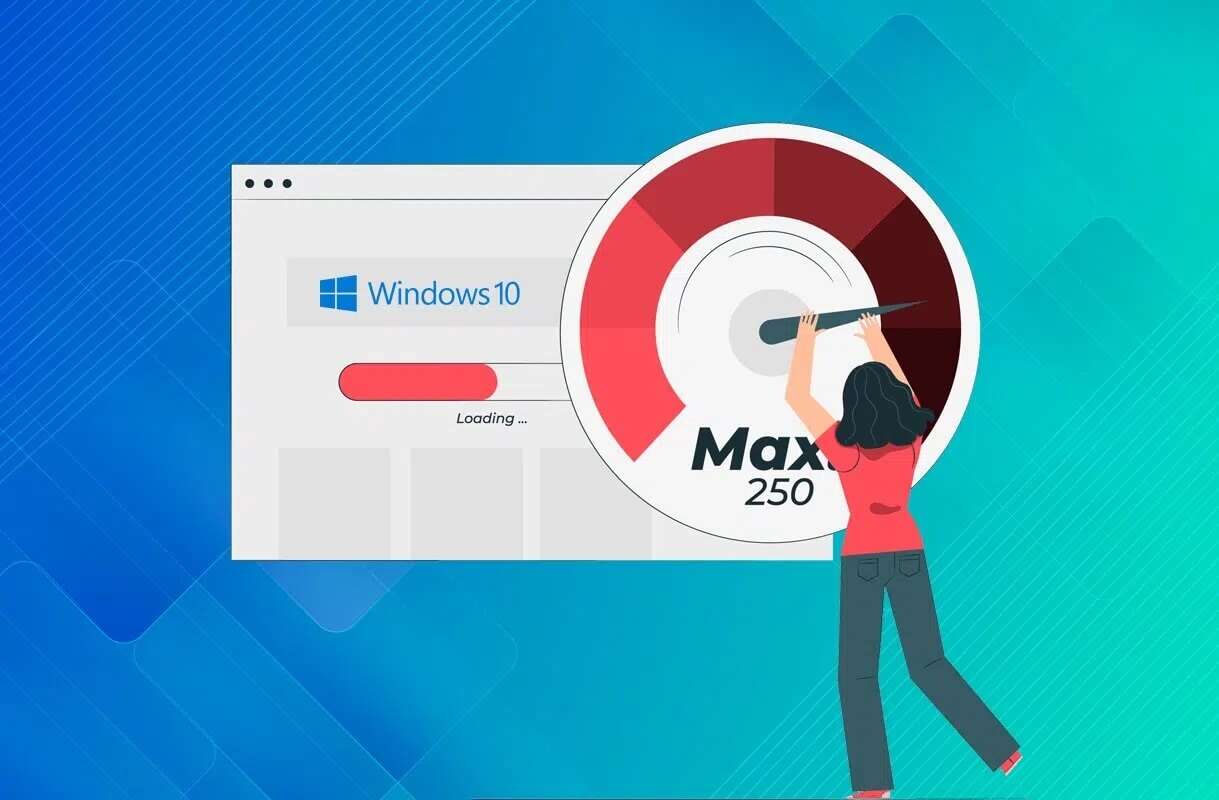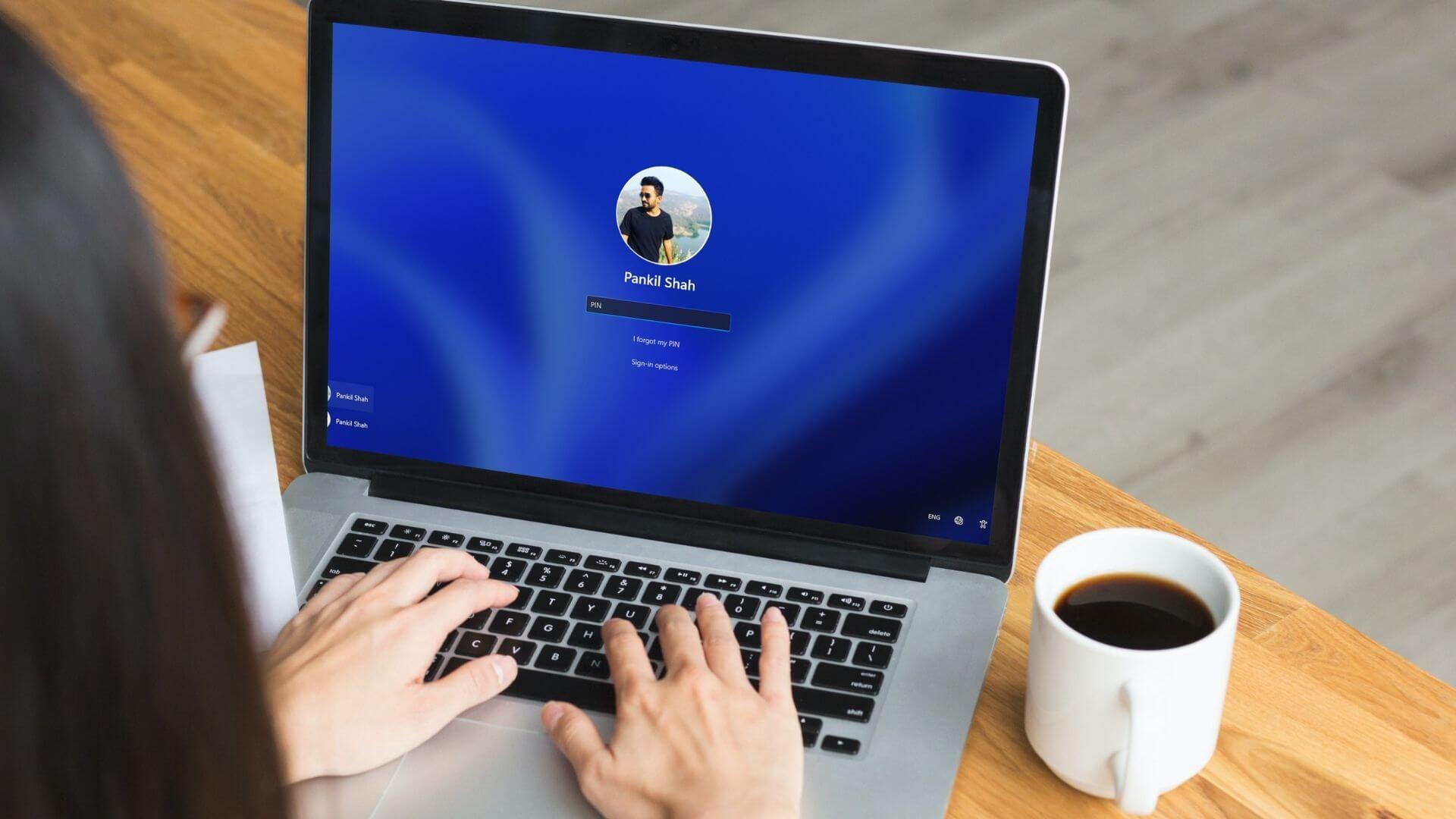Aşağıdakiler gibi akış hizmetlerini ekleyin: Netflix وDisney + وPrime Video vb. iyi ses kalitesini bir zorunluluk haline getirdi. Mükemmel bir deneyim için her zaman harici hoparlörlere bağlanılabilse de, bu herkes için uygun bir seçenek değildir. Dolayısıyla Windows 11'deki uzamsal ses özelliğini kullanabilirsiniz.
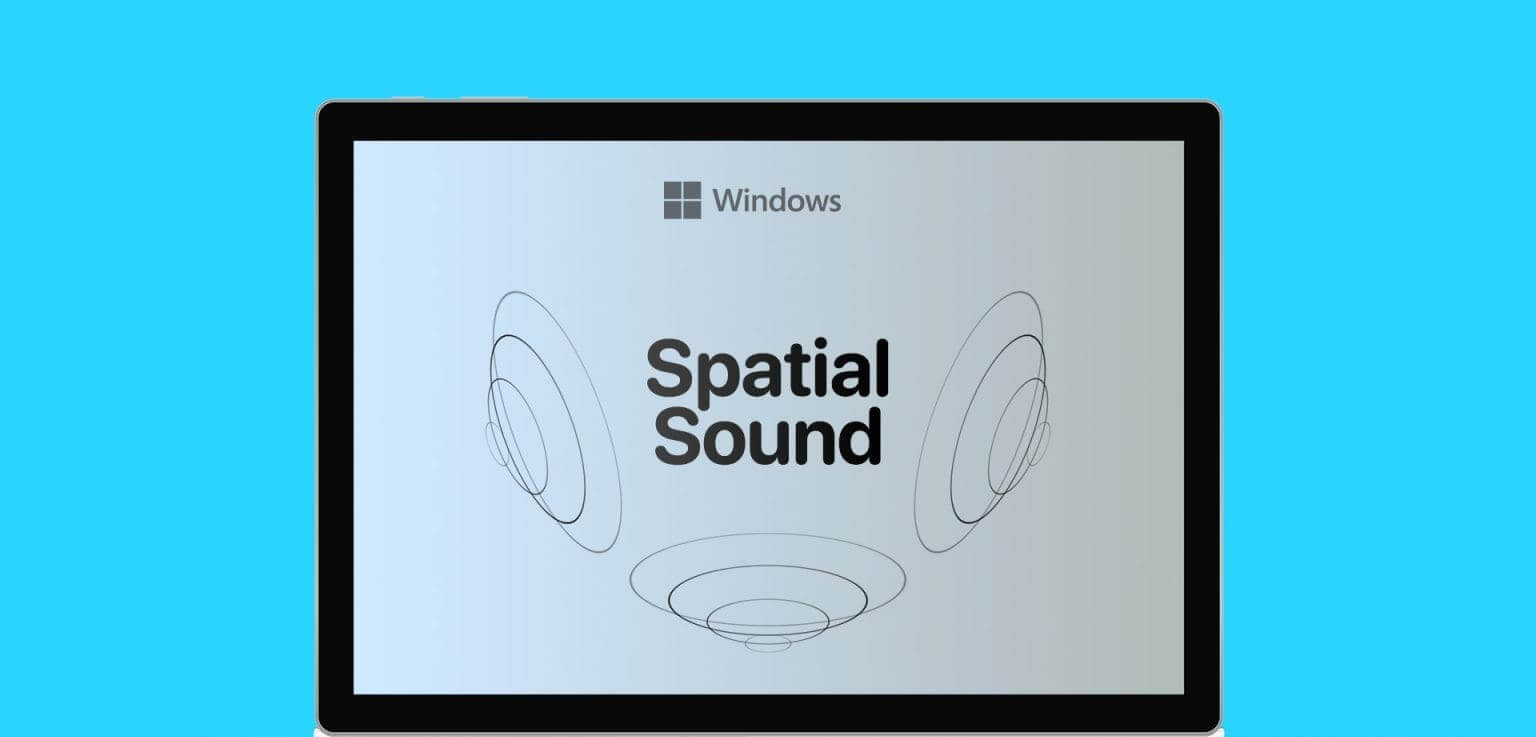
Windows cihazlarınızda genel deneyimi geliştirmek için çeşitli ayarlar ve özellikler bulunur. Dolayısıyla, özellikle ses deneyiminizi geliştirmek istiyorsanız Windows 11'de uzamsal sesi etkinleştirebilirsiniz. Peki uzamsal ses nedir? Windows 11'de bunu nasıl etkinleştirebiliriz? Hadi bulalım.
Windows 11'de uzamsal ses nedir
Uygun bir şekilde XNUMXD ses veya uzamsal ses olarak adlandırılan bu özellik, normal dizüstü bilgisayar hoparlörlerinden çalınsa bile normal sese XNUMXD benzeri bir kalite verir. Bu yalnızca ses kalitesini iyileştirmekle kalmaz, aynı zamanda genel deneyimi daha akıcı hale getirmek için oynatmanın belirli bölümlerini optimize eder. Etkinleştirildiğinde, ses çıkış kalitesi surround ses deneyimini taklit edecek şekilde değiştirilecektir.
Tam uzamsal ses deneyimi elde etmek için Windows cihazınızı bir kulaklığa bağlamanız önerilir.
Windows 11'de desteklenen uzamsal ses formatları
Windows 11'de uzamsal ses kullanırken desteklenen üç format arasından seçim yapabilirsiniz: Windows Sonic,...Dolby Atmos وDTS Ses. Hepsine hızlıca göz atalım.
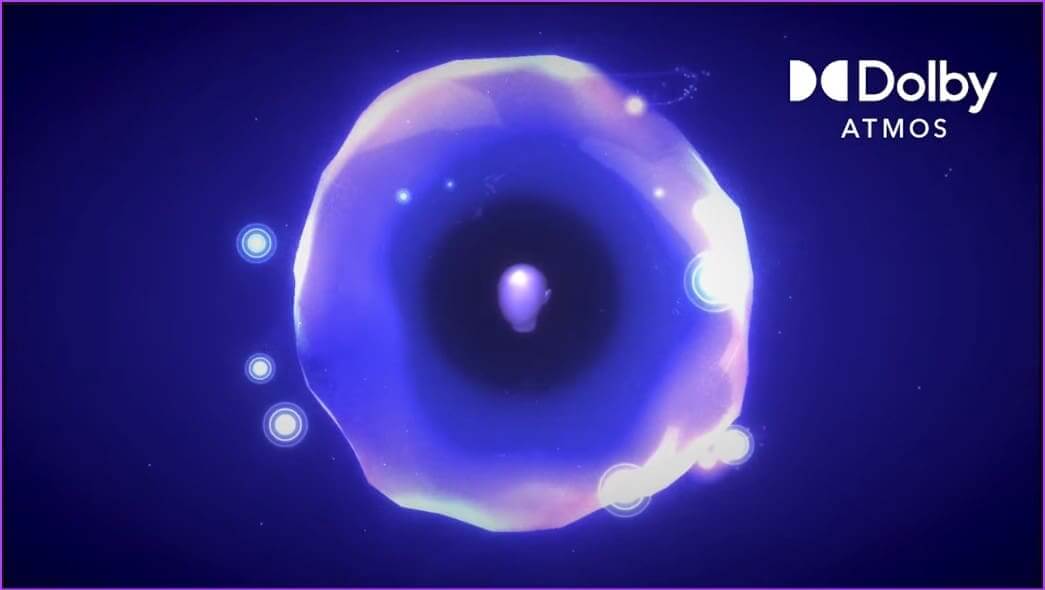
- Windows Sonik: Microsoft'un tescilli uzamsal ses formatı Sonic, neredeyse tüm yeni Windows 11 cihazlarında yerleşik olarak gelir. Kullanmak için herhangi bir harici yazılıma gerek yoktur ve kullanıcılara ücretsiz olarak sunulmaktadır.
- Dolby Atmos: Çoğu Windows cihazı etkileyici ses kalitesiyle bilinir ve Dolby Atmos desteğine sahiptir. Ancak bir uygulama yüklemeniz gerekir Dolby Erişimi onu kullanmak için. Ayrıca, ücretsiz deneme süresi sona erdikten sonra uygulamayı kullanmak için bir aboneliğe ihtiyacınız olacak.
- DTS Ses: Kulaklık kullanırken daha kullanışlı olan çoğu Windows cihazı aynı zamanda DTS sesini de destekler. Yüklemeniz gerekecek DTS Sound Unbound uygulaması onu kullanmak için. Ayrıca DTS Headphone:X gibi belirli uygulama hizmetlerine abone olmanız da gerekebilir.
Windows 11 cihazınızda uzamsal sesi etkinleştirmeye geçelim.
Windows 11'de uzamsal ses nasıl açılır
Artık Windows Uzamsal Ses'in ne olduğu ve tüm uzamsal ses formatlarının desteklendiği hakkında daha fazla bilgi sahibi olduğumuza göre, Windows 3'de uzamsal ses çalmanıza yardımcı olacak 11 yola göz atalım.
Not: Yüklü herhangi bir üçüncü taraf uzamsal ses uygulamanız varsa, varsa seçeneklerden bunları da seçebilirsiniz.
1. Windows Ayarlarını Kullanma
Adım 1: aç Ayarlar kullanma Windows tuşu + I.
Adım 2: Menü seçeneklerinden tıklayın sistemi.
Aşama 3: Ardından ses.
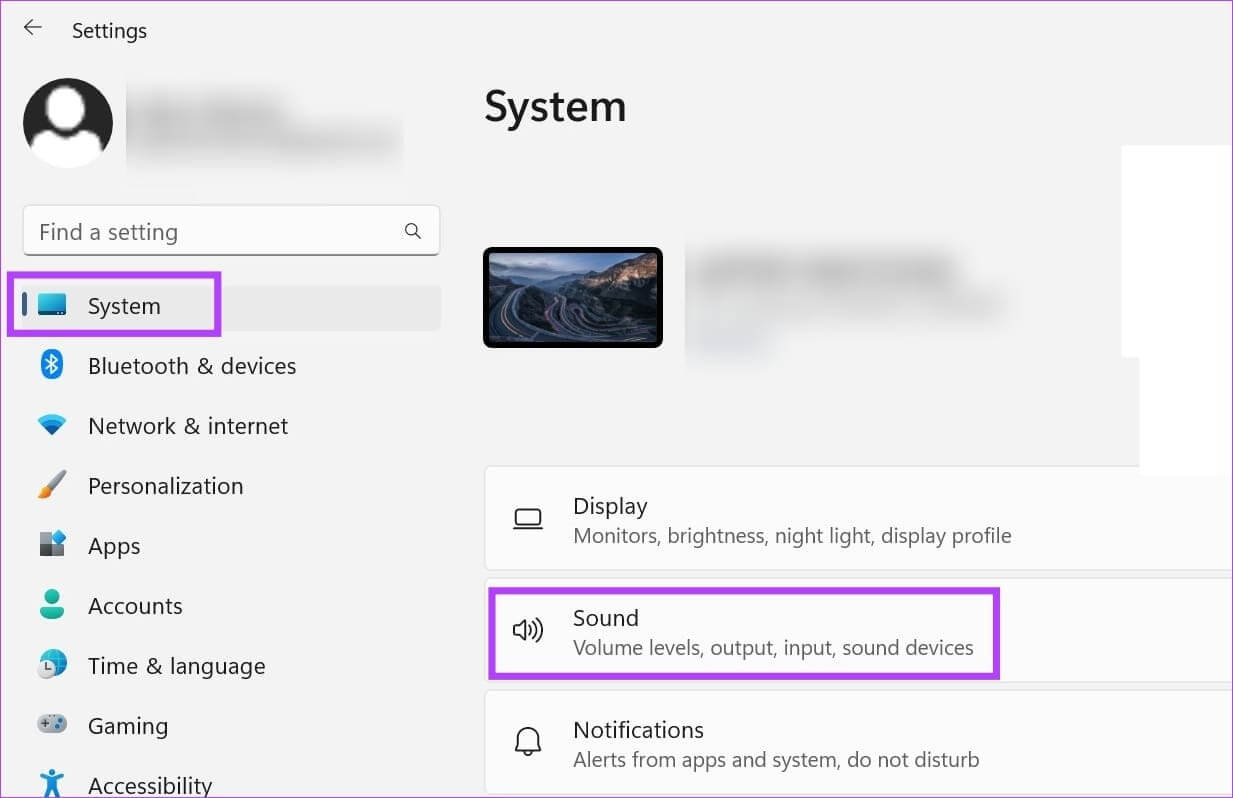
Adım 4: İşte, tıklayın Ses cihazı senin.
Adım 5: Bir sayfayı açtığınızda Cihaz özellikleri, aşağı kaydırın ve açılır menüye tıklayınUzaysal ses.
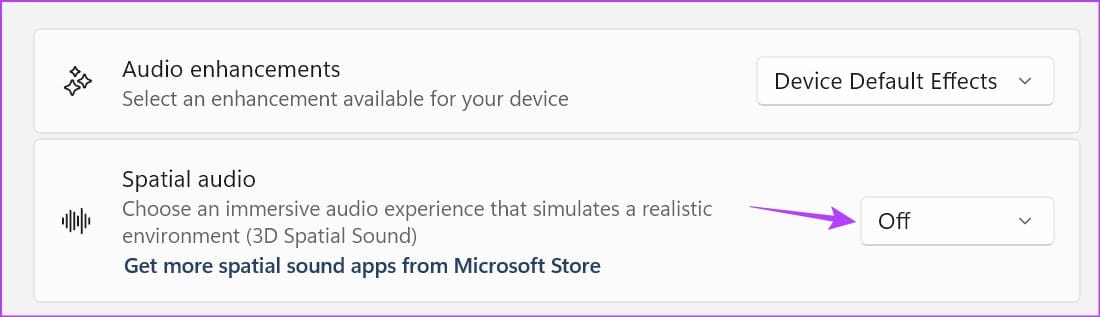
Aşama 6: Bir seçenek belirleyin "Kulaklıklar için Windows Sonic".
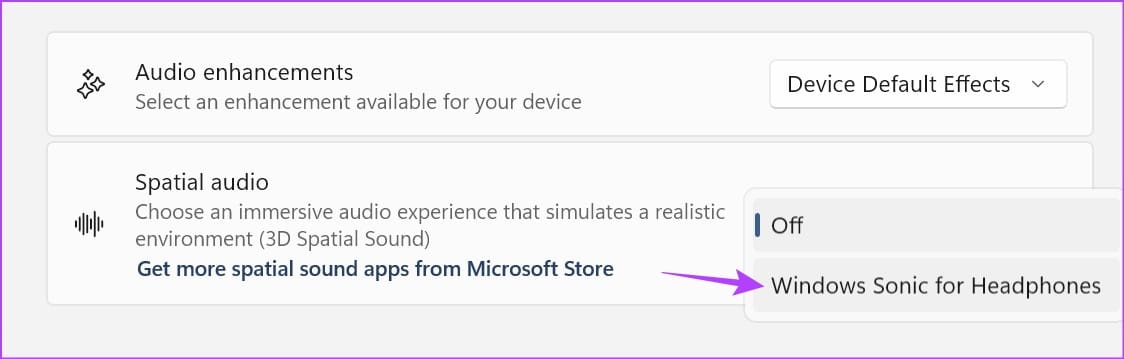
Bu, seçilen cihaz için Windows 11'de uzamsal sesi açacaktır. Veya eğer yaparsanızSes çıkış cihazınızı değiştirin, yukarıdaki adımları tekrarlayın ve diğer cihazlar için de uzamsal sesi etkinleştirin.
2. Kontrol Panelini Kullanın
Adım 1: Adresine git البحث Ve yaz Kontrol Paneli. Arama sonuçlarından uygulamayı açın.
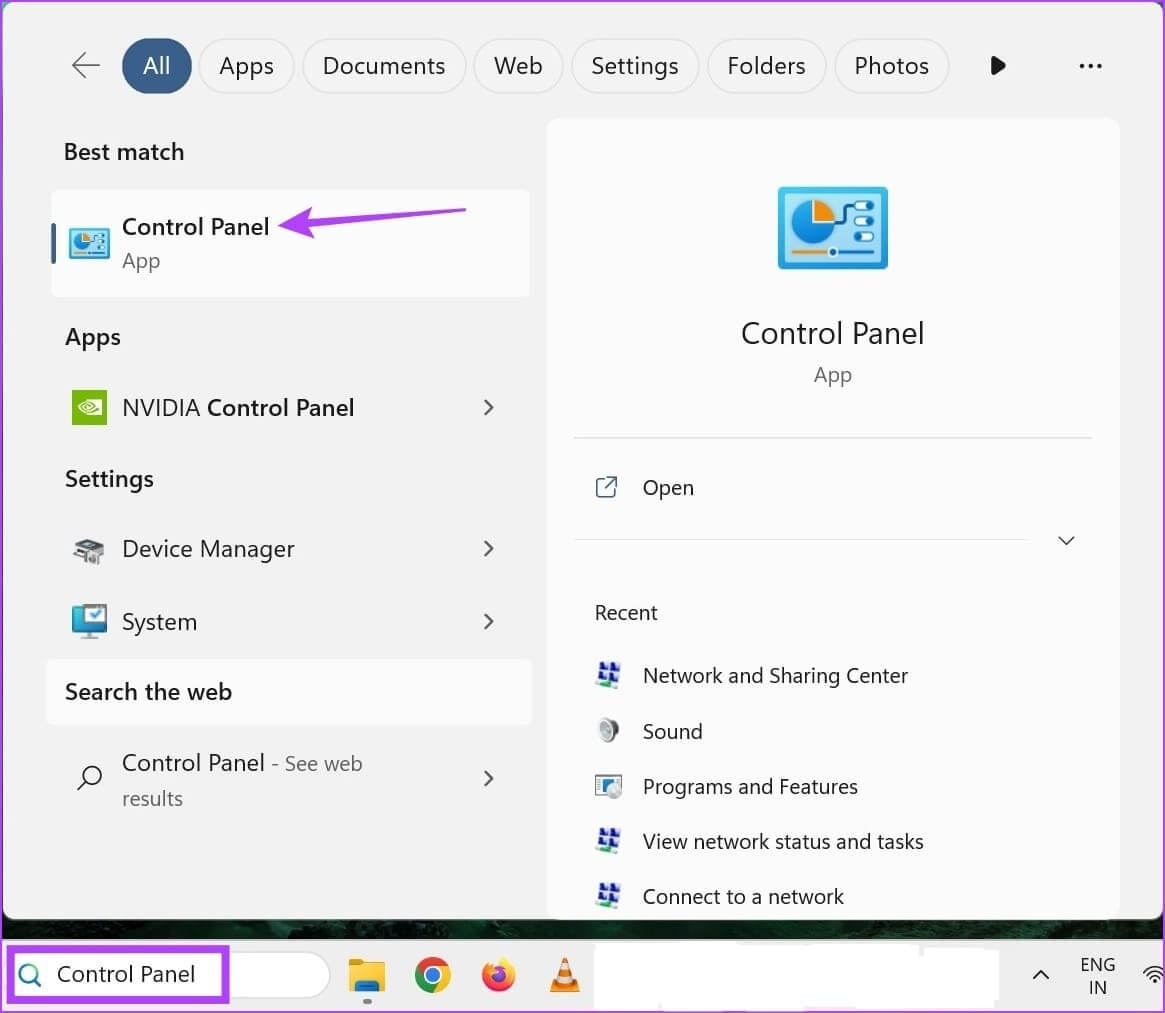
Adım 2: Sonra tıklayın “Donanım ve Ses”.
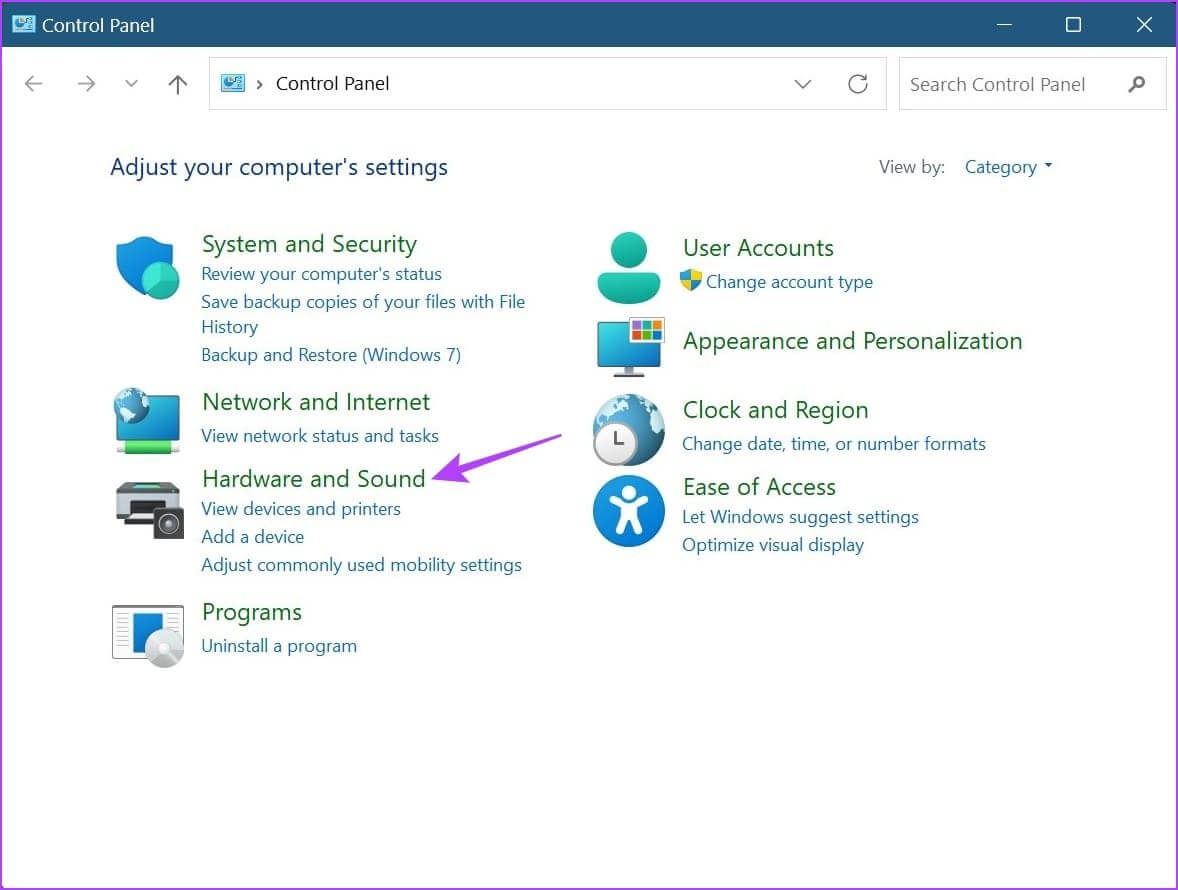
Aşama 3: Tıklayın ses.
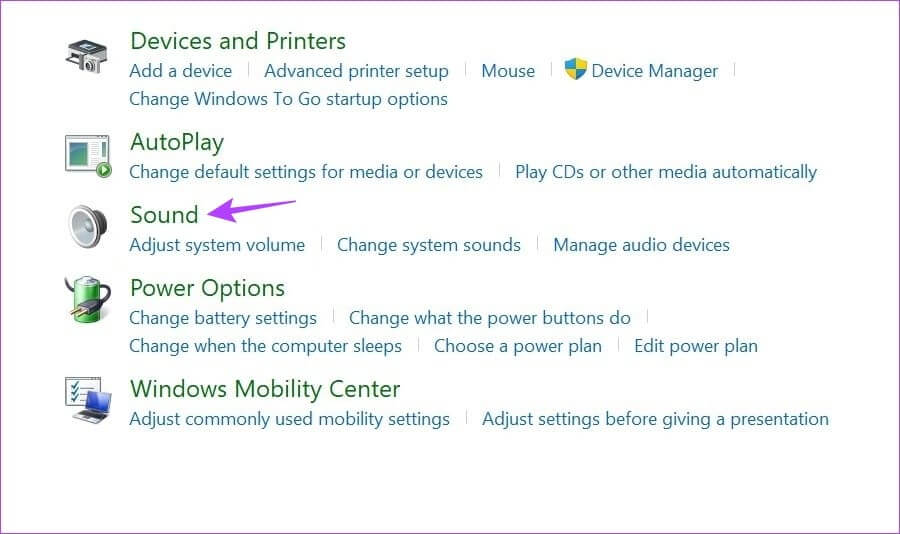
Adım 4: Bu listeden tıklayın Ses cihazı senin.
Adım 5: Sonra tıklayın Özellikleri.
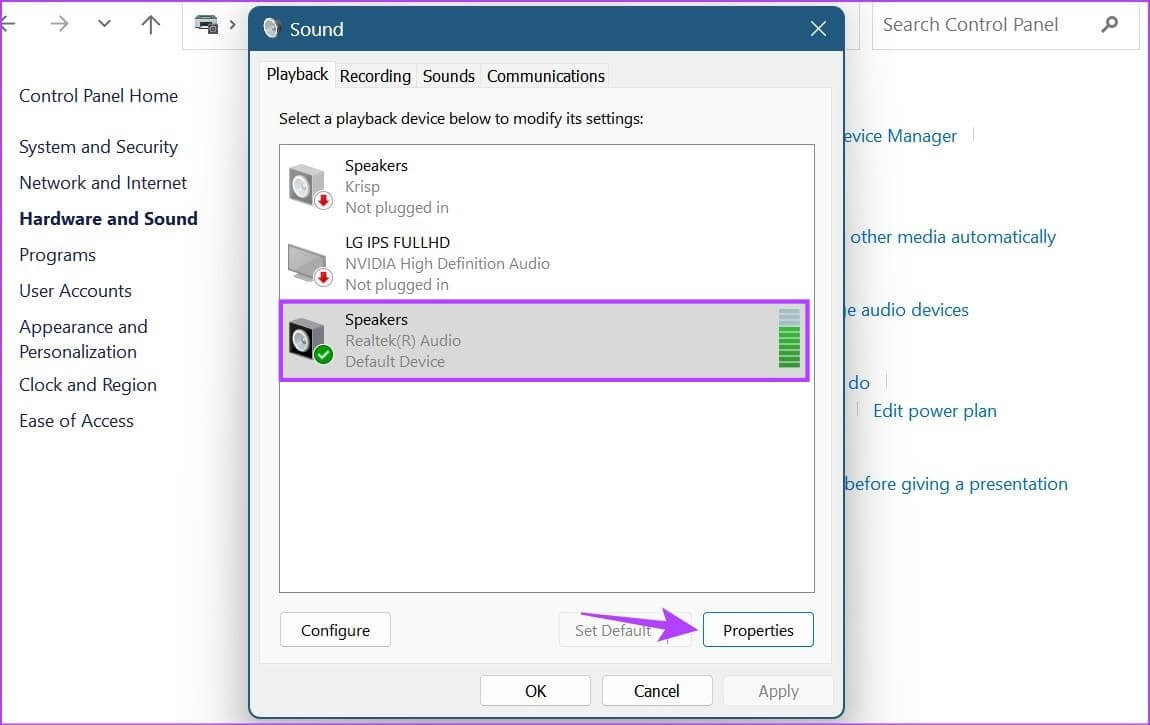
Aşama 6: Menü seçeneklerinden seçin Uzaysal ses.
Adım 7: Açılır menüye tıklayın ve seçin "Kulaklıklar için Windows Sonic".
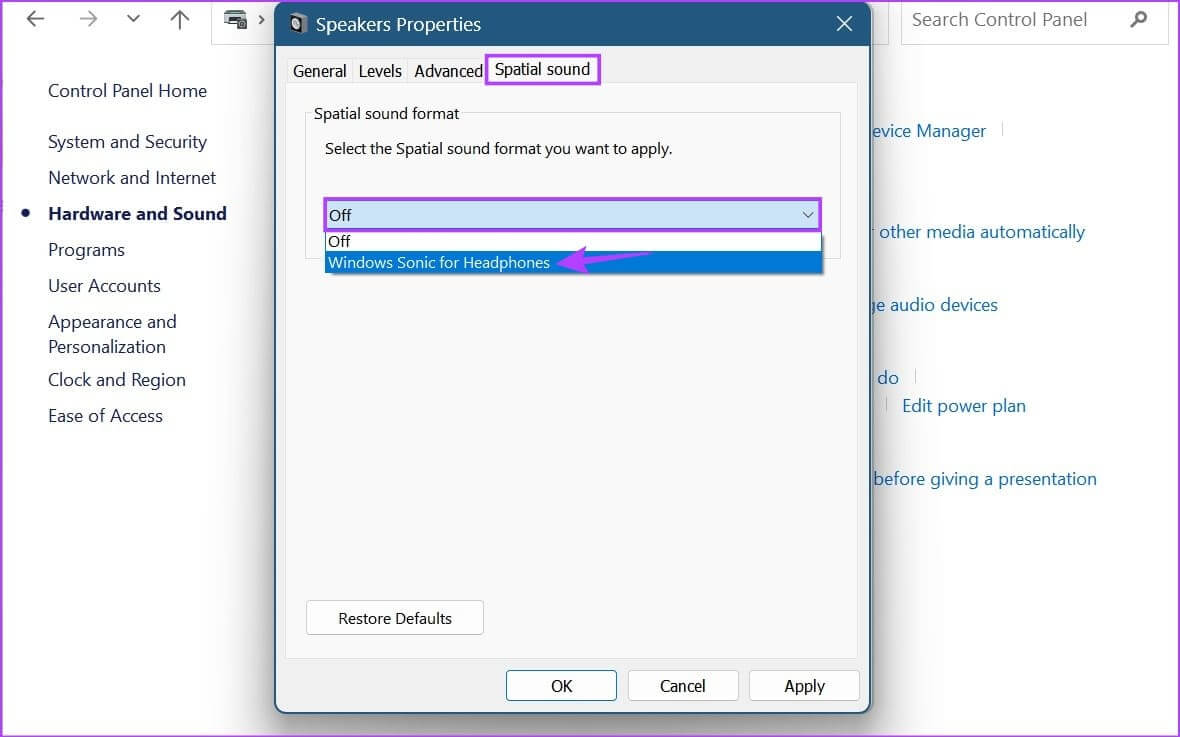
Adım 8: Sonra tıklayın "Uygula" ve "Tamam".
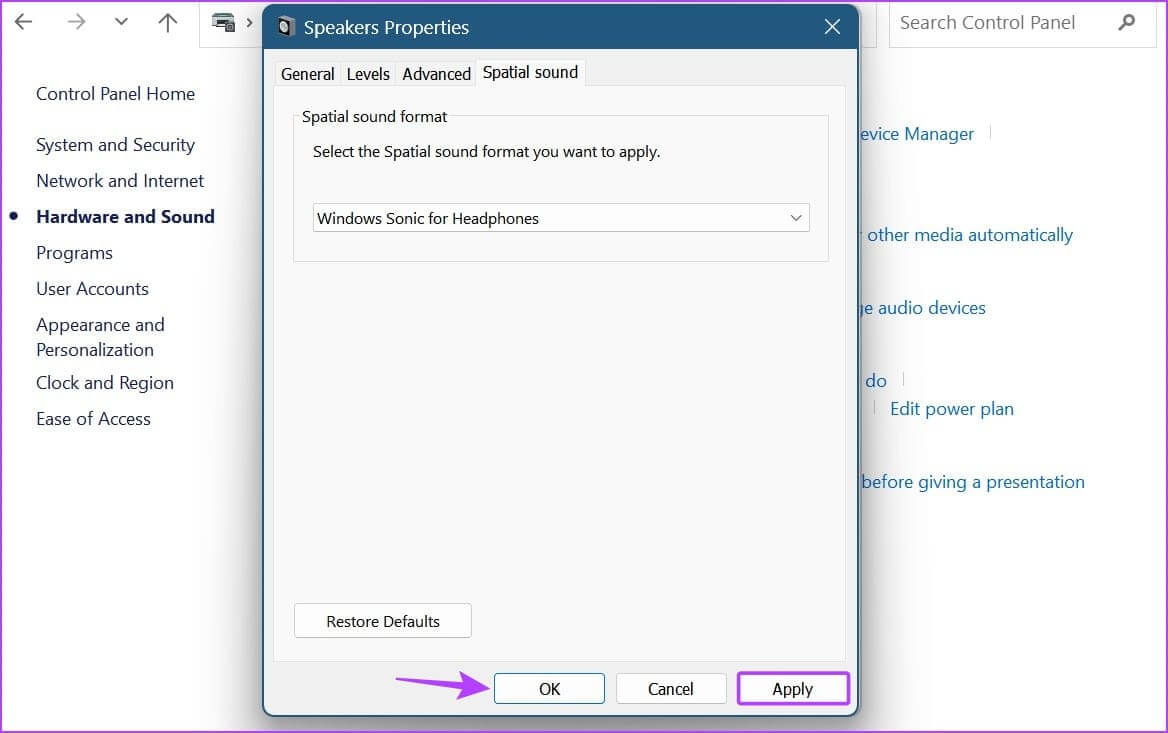
Bu, değişiklikleri kaydedecek ve seçilen ses cihazı için uzamsal sesi etkinleştirecektir.
3. Ses Düzeyi Karıştırıcısını kullanın
Adım 1: kullanım Windows + R kısayolu لفتح Koşmak.
Adım 2: Arama çubuğuna yazın sndvol.exe Ardından Keşfet لفتح Hacim Karıştırıcı.
İpucu: Diğer yöntemlere göz atınWindows 11'de Ses Düzeyi Karıştırıcısını açın.
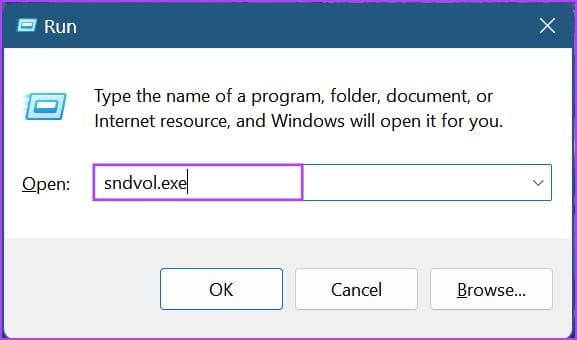
Aşama 3: Bir pencere açıldığında Hacim Mikseri, Click Ses cihazı senin.
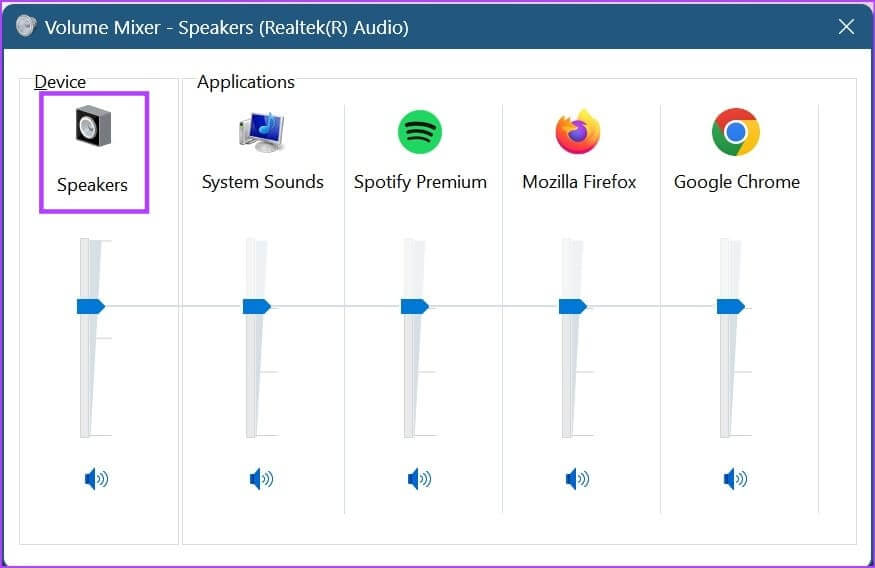
Adım 4: Tıklayın Uzaysal ses Menü seçeneklerinden.
Adım 5: Sonra tıklayın Aşağıya doğru açılan menü.
Aşama 6: Seçeneklerden seçin “Kulaklıklar için Windows Sonic”.
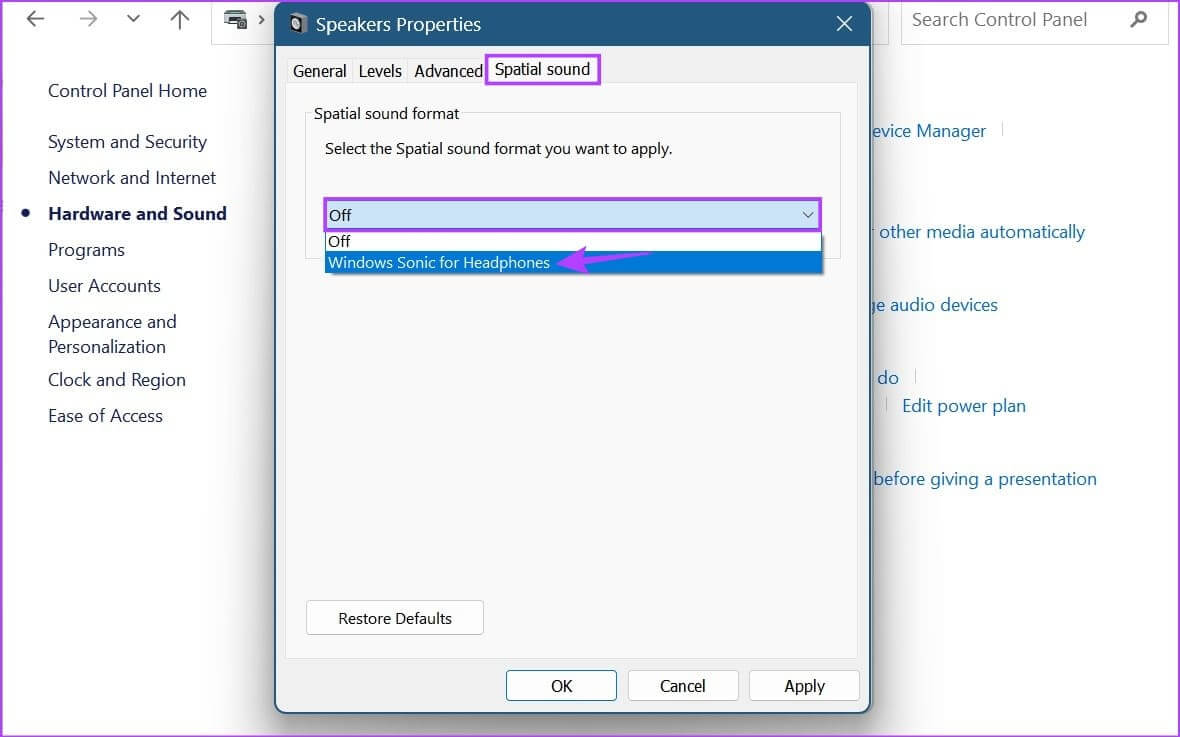
Adım 7: tık “Uygula” ve “Tamam” Değişiklikleri kaydetmek için.
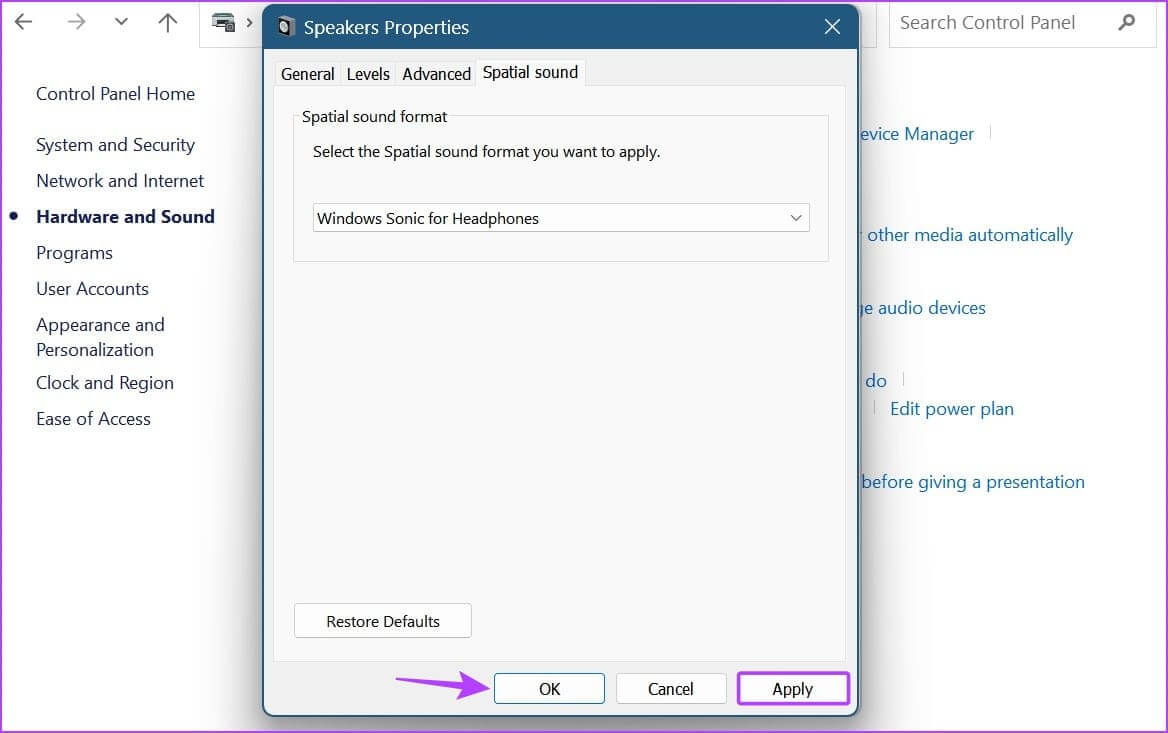
Sıkça Sorulan Sorular:
S1. Windows 11'de uzamsal ses gri renkteyse veya çalışmıyorsa ne yapmalısınız?
Cevap: Uzamsal ses gri renkteyse veya cihazınızda çalışmıyorsa ses sorun gidericisini çalıştırmaya başlayın. Ayrıca cihazınızda en son Windows güncellemelerinin yüklü olduğundan emin olun. İşiniz bittiğinde devam edin Ses sürücülerini yeniden yükleyin Cihazınızda. Daha sonra tekrar kontrol edin ve sorunun çözüldüğünden emin olun.
Q2. Windows 11'de Gelişmiş Sesi etkinleştirebilir misiniz?
Cevap: Evet, Windows 11'de gelişmiş sesin etkinleştirilmesine yönelik hükümler bulunmaktadır. Bunu yapmak için Windows tuşu + I'yi kullanınAyarları aç. Daha sonra menü seçeneklerinden Sistem seçeneğine tıklayın. Burada Ses > Ses cihazınız'a dokunun. Uzamsal Ses özelliğinin yanında Ses Geliştirmeleri açılır menüsünü bulacaksınız. Üzerine tıklayın ve “Varsayılan cihaz efektleri”ni seçin. Bu, Windows 11 cihazınızda gelişmiş sesi etkinleştirecektir.
Üstün Windows sesinin keyfini çıkarın
Windows 11'de uzamsal sesin etkinleştirilmesi kesinlikle harika bir ses deneyimi yaratır ve bunu da gösterir. Bu nedenle, bu makalenin uzamsal sesi daha iyi anlamanıza ve cihazınızda bunu nasıl etkinleştirebileceğinize yardımcı olacağını umuyoruz. Ayrıca yazımıza da göz atabilirsiniz Windows 11'de ses kalitesini artırmak için.